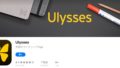iPad Pro(2018)11インチモデルを買いまして、久しぶりにiPad Proでブログ記事を書き始めました。
いろいろ思い出しながらなのでスムースとは言い難いのですが、この小ささ・軽さで作業できるのはありがたいです。
ブログ記事には欠かせないYouTubeの埋め込みリンクをiOSデバイスで取得する方法について。
iOSデバイスでYouTubeの埋め込みリンクを取得する方法
iOSデバイスでYouTube動画を楽しもうとするとYouTubeアプリをインストールするのが近道です。
しかし、YouTubeアプリで発見した動画をブログ記事に埋め込むために埋め込みリンクを取得しようとすると、その方法がないことに気づきます。
こちらがiOS版YouTubeアプリの共有メニュー画面。
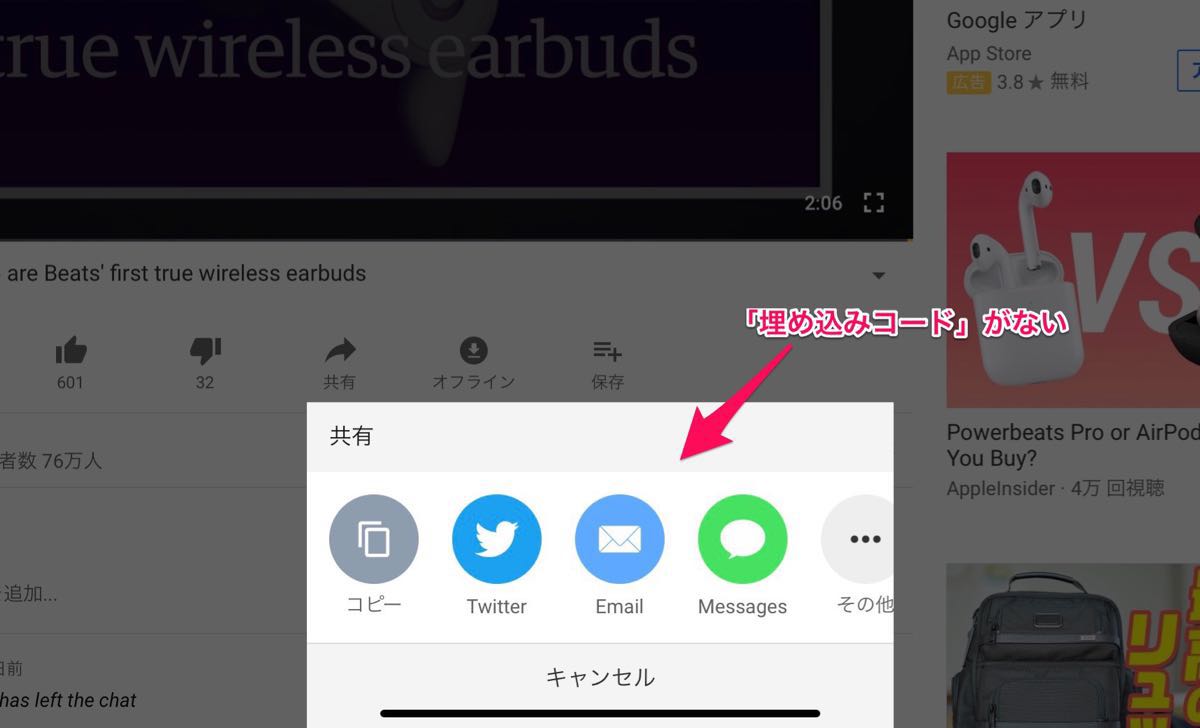
「埋め込みコード」という項目がありません。これは困りました。
iOSデバイスでYouTubeの埋め込みリンクを取得するための具体的な手順
この問題には回避策があります。
まず、YouTubeアプリを削除します。なお、アプリはあとで再度インストールできるので心配ありません。一時的なことです。
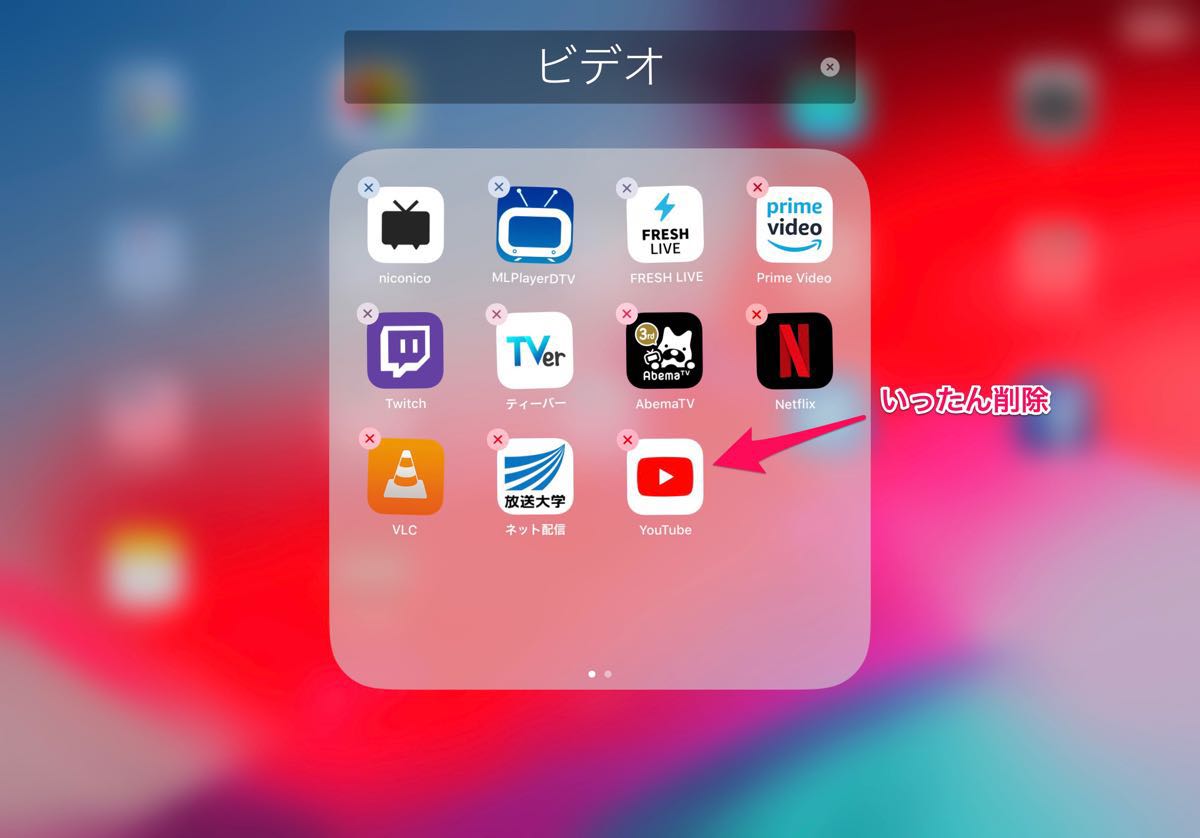
アプリを削除したら、ブラウザーでYouTubeのサイトを開きます。ブラウザーはデフォルトのSafariでもChromeでもなんでもOKです。
ちなみに、このままの状態でブラウザーから埋め込みコードを取得しようとしても無駄です。こうなります。
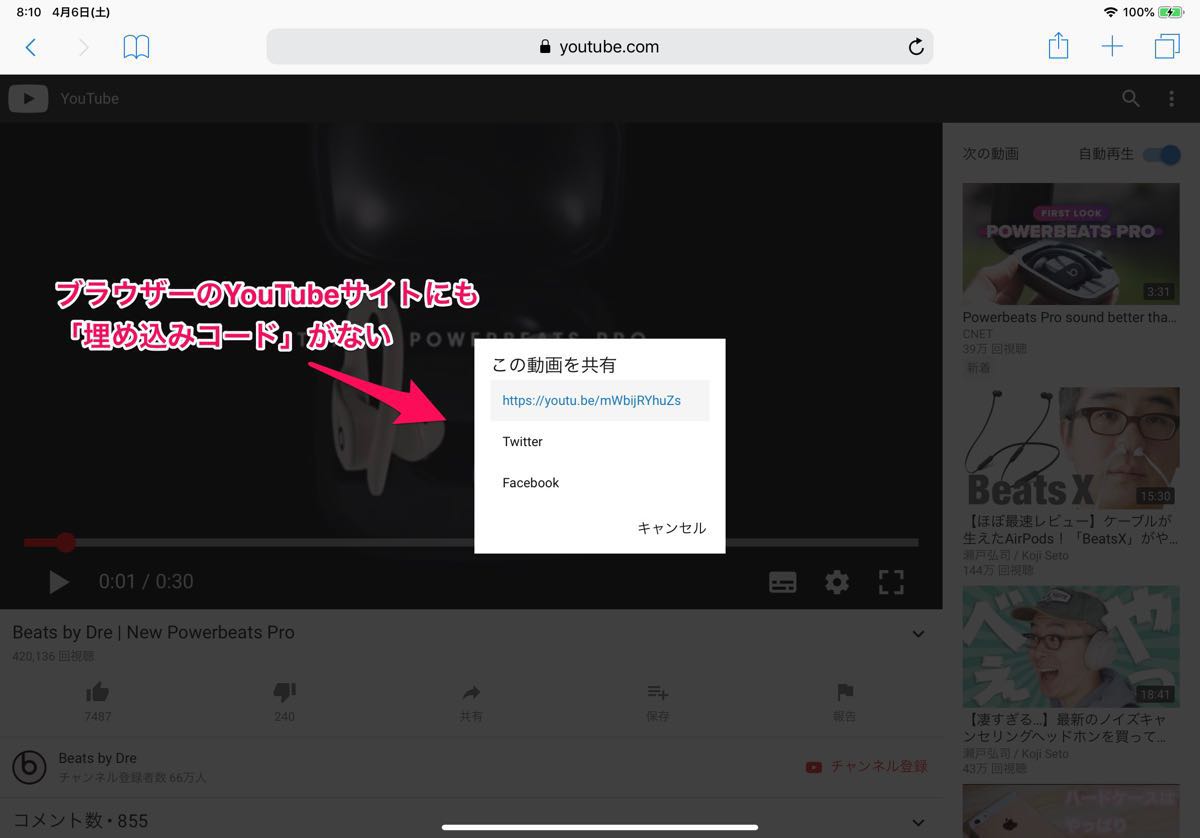
そこで、ブラウザー内のYouTubeサイト画面右上のこのメニューを開きます。
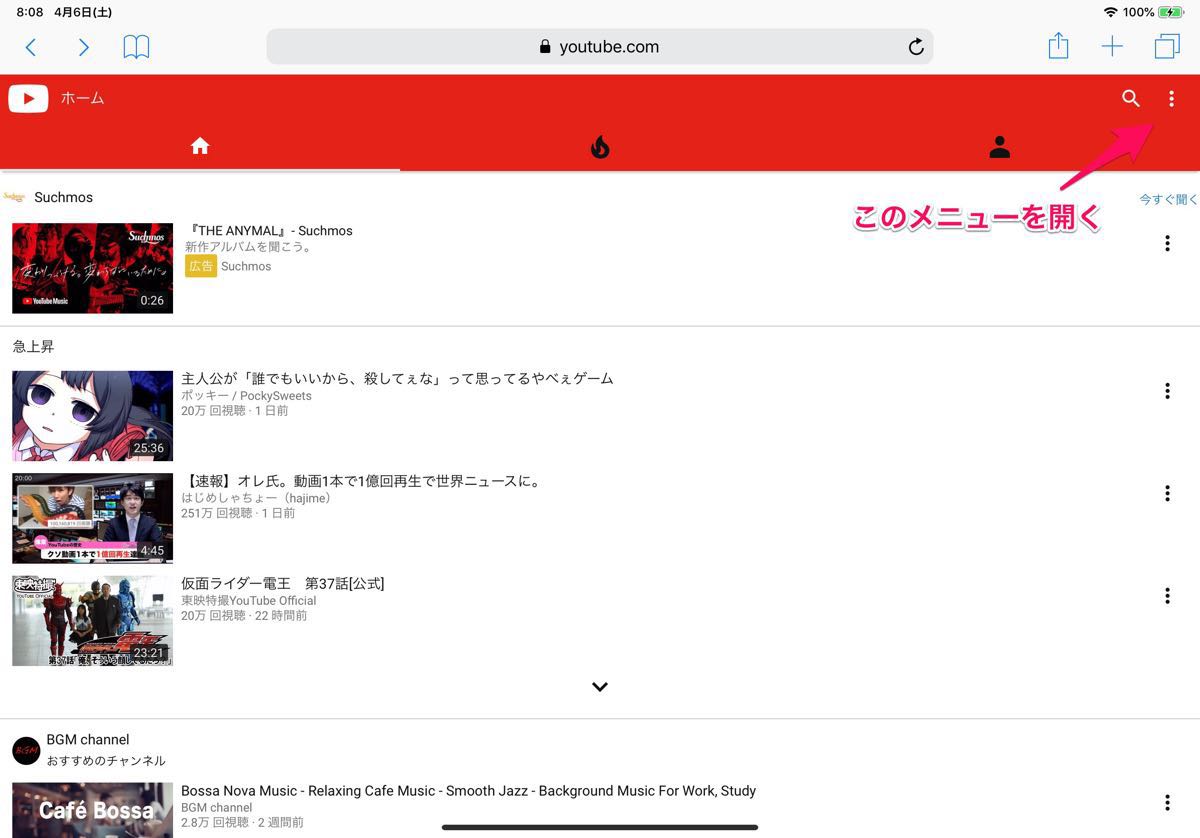
メニューには「パソコン」という項目があるので、これを選びます。
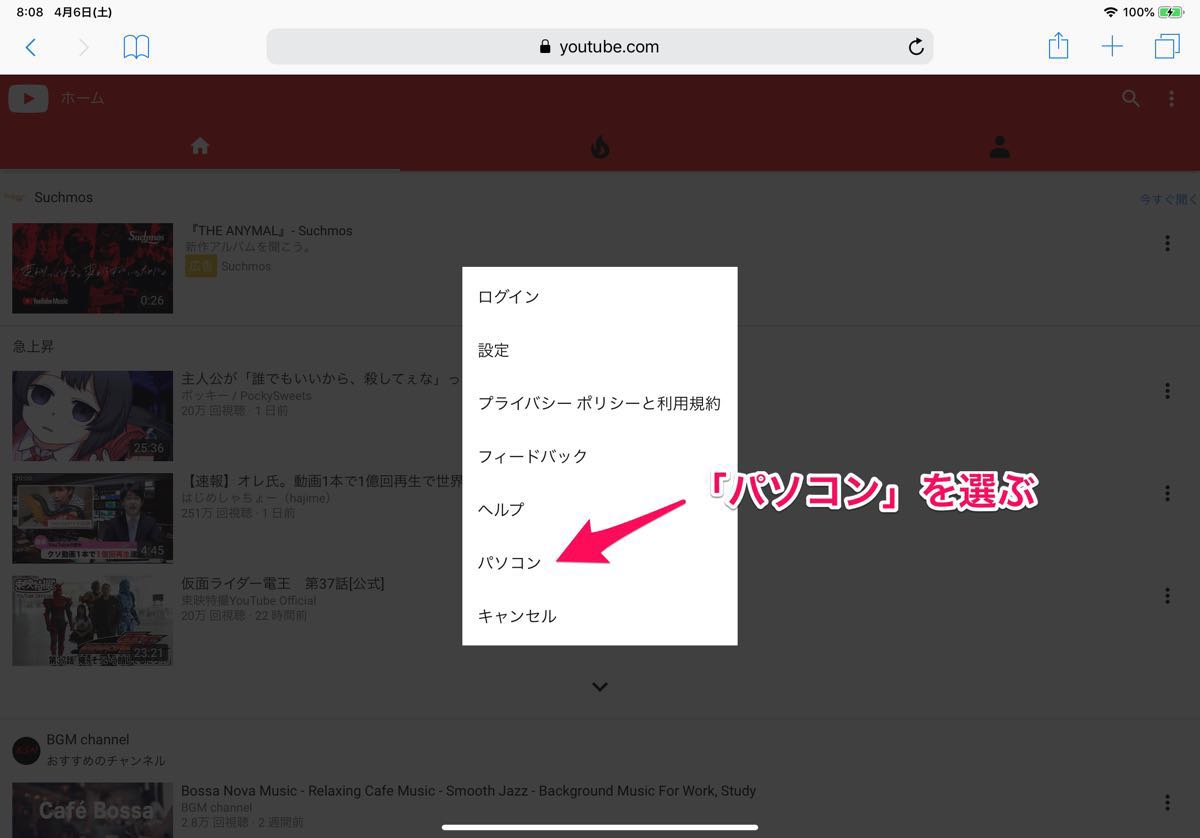
すると、これまでモバイル向けのサイトが表示されていたのがPC向けのサイトに切り替わります。
この状態で所望の動画を表示させて共有メニューにアクセスすると、ちゃんと埋め込みコードを取得できるようになっています。
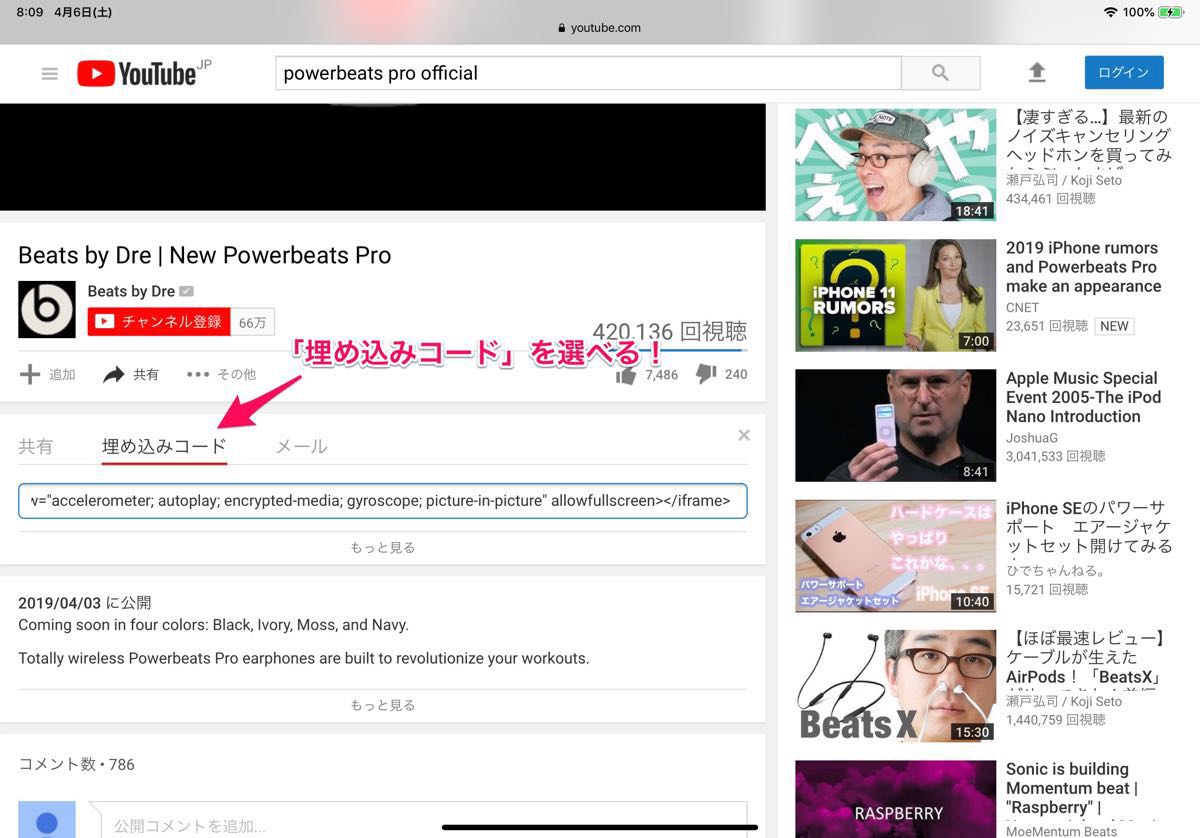
最初にYouTubeアプリを削除したのは、アプリがインストールされていると、メニューで「パソコン」を選んだときになぜかアプリの画面に遷移してしまうためです。
埋め込みコードを取得できることを確認できたら、YouTubeアプリを再インストールしておきましょう。
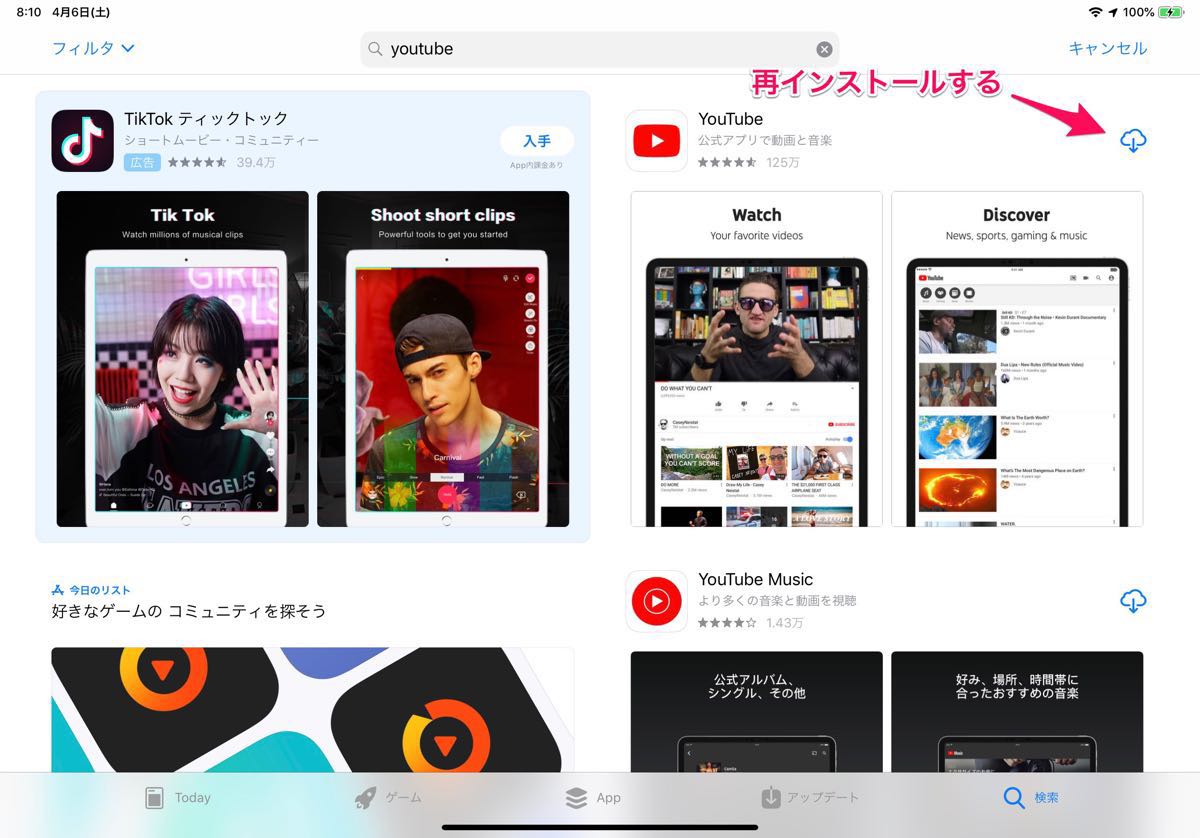
以上がiOS環境でYouTubeの埋め込みリンクを取得できるようにする方法でした。
この方法はiOSからYouTube Premiumの申し込みをするときに月額料金を安く済ませるのにも活用できるはずです。(iOSから申し込むと1,550円/月、Android/PC/Macからは1,180円/月のように料金が分かれています)
リンク:YouTube
リンク: iPad Pro(ビックカメラ)